Hur man konverterar PNG till JPG i Adobe [Ultimat guide]
PNG-filer, eller Portable Network Graphics, är ett vanligt förekommande bildformat känt för sin höga kvalitet och förlustfria komprimering. PNG-filer har dock vissa begränsningar. Vanligtvis finns de i större filstorlekar jämfört med andra format, som JPG, och stöder inte fullfärgskomprimering, vilket kan resultera i onödigt stora filer för vissa typer av bilder, som fotografier eller grafik med många färger.
If you’re using PNG files and you find the need to convert them to other image formats like JPG, we're on it! This article will teach you the easiest method to use Adobe PNG to JPG converter for your PNG to JPG conversion needs. Ready to turn your PNG files into a format that you prefer? Continue reading!
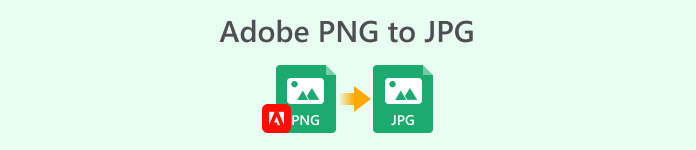
Del 1. Varför är Adobe så populärt
Adobe är bara ett av många banbrytande programvaruverktyg som banade väg för den moderna digitala tidsåldern. Företaget grundades år 1982, men introducerades för allmänheten fyra år efter att det grundades. Under hela årtiondet har Adobe konsekvent levererat innovativa lösningar som riktar sig till både professionella och vanliga användare.
Idag är Adobe fortfarande ett av de globala varumärkena. Faktum är att själva anledningen till att Adobe fortfarande är så populärt är deras förmåga att anpassa sig och möta användarnas behov. De har introducerat många verktyg, varav ett är Adobe Express PNG to JPG Converter. Detta verktyg är en del av Adobe Express-sviten, som fokuserar på att tillhandahålla lättanvända lösningar för vardagliga uppgifter, såsom bildredigering, grafisk design och videoskapande. Med detta verktyg blir konvertering av PNG-bilder till JPG-format en sömlös process som inte kompromissar med bildkvaliteten.
Huvuddrag:
• Konverterar enkelt PNG-filer till JPG via dess webbaserade funktion.
• Dra-och-släpp-funktion för att enkelt ladda upp foton.
• Enkelt och intuitivt gränssnitt för bildkonvertering.
Del 2. Hur man konverterar PNG till JPG med Adobe
Att konvertera PNG-filer med Adobe Express PNG till JPG är enkelt tack vare dess enkla gränssnitt och funktionalitet. Det är dessutom webbaserat och helt gratis, vilket gör det tillgängligt för alla utan behov av installation eller prenumerationer.
Here’s how to use Adobe Express PNG to JPG Converter:
Step 1. First, you need to access the Adobe Express PNG to JPG Converter on your web browser.
Step 2. Once you’re on the tool’s interface, click on the Upload Your Photo button to import the PNG image that you want to convert to JPG. Also, you can easily drag and drop it directly to the interface of the tool.
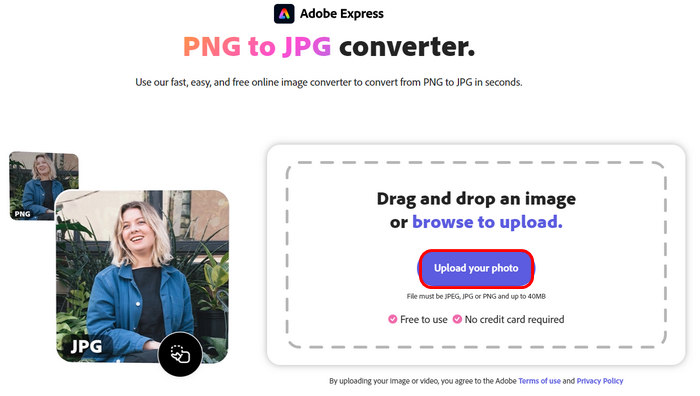
Step 3. After importing the PNG file, it will automatically process the conversion. Once done, you can just click the Download button to save the converted photo to your device.
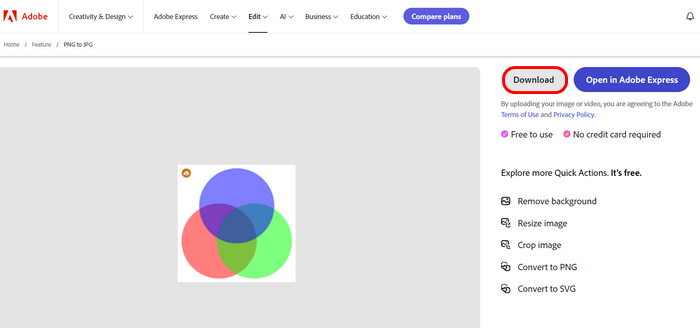
Även om Adobe Express PNG to JPG Converter är ett utmärkt verktyg för snabb och högkvalitativ bildkonvertering, har det vissa begränsningar. För användare som vill konvertera en massa PNG-filer stöder inte detta verktyg batchkomprimering. Konverteringen tar dessutom lite tid, beroende på PNG-filens storlek. Ändå är detta verktyg fortfarande en praktisk lösning för bildkonverteringsbehov.
Del 3. Adobe PNG till JPG Bästa alternativet
If you’re looking for a more dedicated PNG to JPG free converter that offers other features that can be useful for image conversion. In that case, you can use the FVC Free Image Converter as an Adobe PNG to JPG alternative. This tool provides an intuitive way of converting various image files through its import and direct conversion process. Users just need to import their photos, and after that, it will automatically be converted to their desired image format. Also, users can take advantage of its advanced optimization and compression algorithms, which ensure the image quality for the converted PNG files.
Huvuddrag:
• Stöder vanliga bildformat, inte bara PNG och JPG. Det inkluderar även BMP, TIFF, GIF med flera.
• Möjliggör batchkonvertering av flera bilder upp till 50 bilder samtidigt.
• Använder avancerade optimerings- och komprimeringsalgoritmer.
• Gränssnittet är mycket intuitivt och användarvänligt.
• Inga vattenstämplar på konverterade bilder.
• Webbaserat och gratis att använda.
• Snabb konverteringshastighet.
Here’s how you can convert PNG to JPG using FVC Free Image Converter:
Step 1. First, on your web browser, type in the FVC Free Image Converter and search for it.
Step 2. After that, launch the tool on your web browser and click on the Add Image button to import the PNG file that you want to convert to JPG.
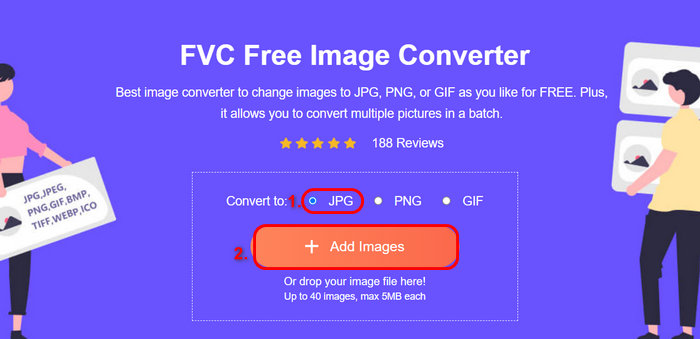
Glöm inte att först ange vilket utdataformat du föredrar innan du importerar PNG-filen. Efter att bilden har importerats kommer verktyget också automatiskt att utföra konverteringen.
Step 3. Lastly, click on the Download button to save the converted image file to your device.
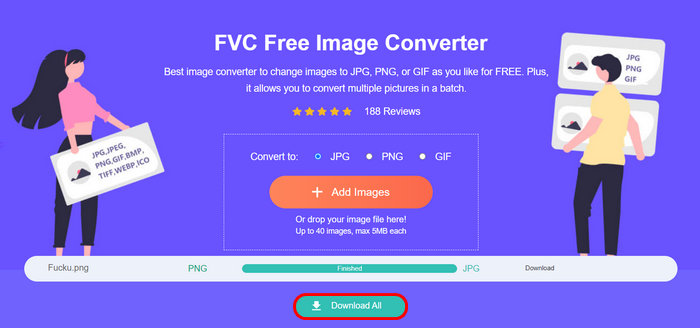
FVC Free Image Converter är verkligen ett utmärkt alternativ när det gäller bildkonvertering från PNG till JPG. Till skillnad från Adobe PNG till JPG stöder den här batchkonvertering, vilket kan vara användbart när du konverterar en massa bildfiler. Dessutom är konverteringshastigheten snabb och kvaliteten på den konverterade bilden bibehålls eftersom den använder avancerade optimerings- och komprimeringsalgoritmer. Slutligen är konverteringsprocessen mycket enkel och verktygets gränssnitt är användarvänligt och intuitivt.
Del 4. Vanliga frågor om Adobe PNG till JPG
Är Adobe Express PNG till JPG Converter gratis att använda?
Ja. Adobe Express PNG to JPG Converter är helt gratis. Du behöver inte betala för en prenumeration eller installera någon programvara för att använda verktyget. Det är en del av Adobes online-verktygssvit, vilket gör det tillgängligt för alla med en internetanslutning. Även om Adobe erbjuder premiumtjänster med ytterligare funktioner, är den grundläggande funktionen för att konvertera PNG till JPG tillgänglig utan kostnad.
Kan jag konvertera flera PNG-filer till JPG samtidigt med Adobe Express?
Tyvärr stöder inte Adobe PNG to JPG Converter batchkonvertering. Det betyder att du måste ladda upp och konvertera varje fil individuellt. Om du har många bildfiler att konvertera kan det ta lite extra tid. Men oroa dig inte. Om du behöver konvertera flera filer samtidigt kan du använda andra verktyg som FVC Free Image Converter, som stöder batchkonvertering.
Försämrar Adobe Express PNG till JPG-konverteraren bildkvaliteten?
No. Adobe PNG to JPG Converter ensures that the converted JPG image retains good quality while reducing file size. It uses algorithms that strike a balance between minimizing the file size and preserving visual clarity. Unlike some other converters that might degrade the image quality during compression, Adobe’s tool aims to keep your JPG images looking sharp and clean, almost as good as the original PNG files.
Slutsats
Learning how to use Adobe PNG to JPG converter is not a difficult thing to do. With its feature, you can really benefit from it if you have PNG files that you need to convert to JPG. However, it does come with some limitations that are also important to take note of. With that, you can use the FVC Free Image Converter as an alternative for it.



 Video Converter Ultimate
Video Converter Ultimate Skärminspelare
Skärminspelare



